資料介紹
描述
概述
本教程旨在使用樹莓派上的 TuyaOS Link SDK 制作智能門鈴。
介紹
市場上有許多智能門鈴,其中大多數是經典的,還有一些是智能的,帶有攝像頭和揚聲器。就像涂鴉在他們的博覽會上展示的這個智能門鈴一樣。
智能門鈴有哪些特點?
- 它應該安全地連接到互聯網。
- 它應該拍照或顯示按下門鈴按鈕的人的實時視頻。
- 實時攝像頭應該可以通過智能手機訪問,或者應該可以在房子的液晶屏上看到。
基于以上特點,我們可以DIY一個智能門鈴。
本教程分步說明如何使用涂鴉平臺、涂鴉 Link SDK 和現成的硬件組件構建此類智能門鈴的原型。
教程部分
- 什么是涂鴉
- 為什么選擇涂鴉 Link SDK?
- 使用的組件
- 系統架構
- 電路原理圖
- 固件和配置
什么是圖雅?
Tuya 是一家提供物聯網和人工智能解決方案以及兼容硬件的國際公司,因此開發人員在達到最終 BOM 之前無需花費大量時間采購、測試和調試大量組件。而最終用戶可以在幾分鐘內立即準備好并運行他們的新涂鴉設備。涂鴉三明治評估套件是強大的硬件與易于使用的 SDK 合并的示例。
為什么選擇涂鴉 Link SDK?
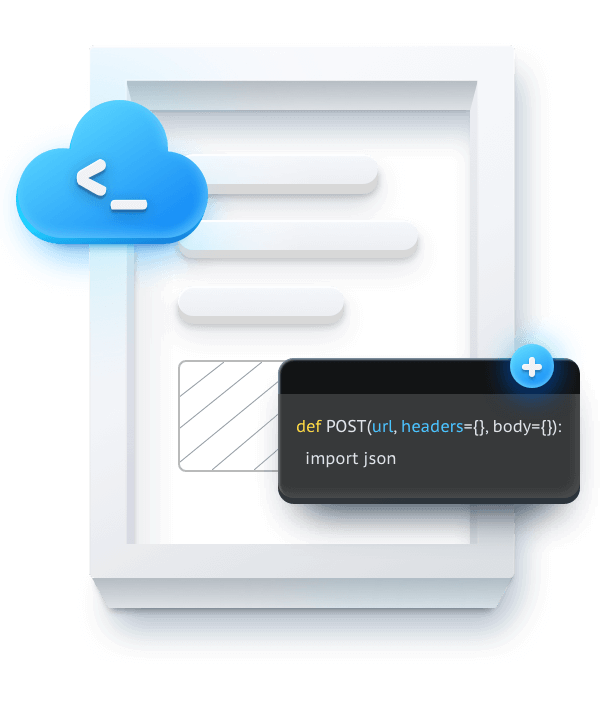
事實上,涂鴉不僅僅是一家硬件公司,它還提供了一個成熟的云物聯網平臺和易于使用的 SDK,
https://developer.tuya.com/en/?_source=aae11f336c7c5ca1ff908513b7c5802f
Tuya 還提供了一個基于 RTOS 的操作系統,稱為TuyaOS ,關于 TuyaOS 的驚人事實是它是一個跨平臺的操作系統,因此您可以在 Linux、MCU 甚至非基于操作系統的設備上運行它。
還提供了 TuyaLink SDK,可以編譯并輕松地在 Linux SBC(如 Raspberry Pi)上的 Python 或 C 程序中使用。你可以在Tuya Github Repository找到更多關于 Tuya Link SDK 的信息。
使用涂鴉云開發平臺,您可以非常輕松地添加、刪除、更新和管理您的物聯網設備群,甚至可以對實時數據進行分析。為了讓物聯網開發者的生活更輕松,涂鴉提供了易于使用的 SDK,其中包含預構建的模板、大量教程、編寫良好的文檔和使用涂鴉的大型開發者社區。所有這些特性使涂鴉成為新物聯網產品的理想選擇。
傳統物聯網系統如何工作?
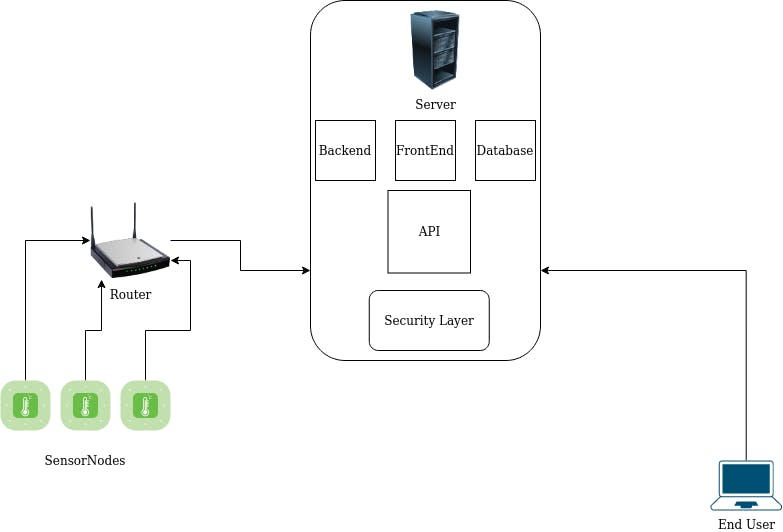
傳統的物聯網系統如上圖所示工作。物聯網解決方案架構師必須管理系統的每個部分才能推出產品,并且它跨越了 1-2 年的開發時間。
典型的涂鴉工作流程
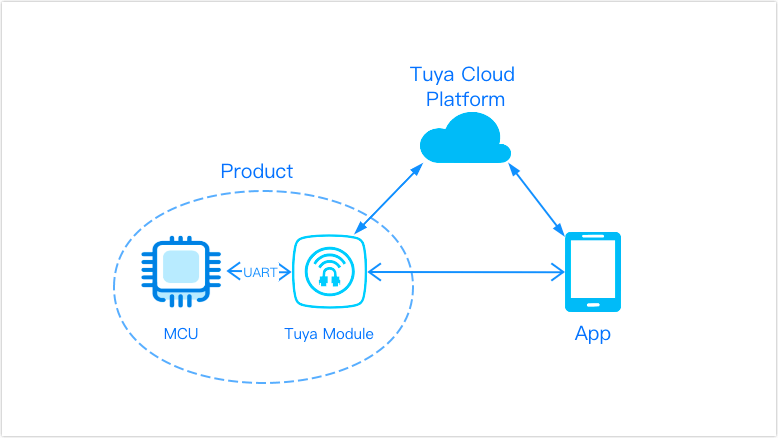
典型的涂鴉解決方案工作流程如上圖所示。您需要通過 UART 連接一個 MCU 和一個涂鴉模塊。這種配置讓事情變得非常簡單,您不必擔心 WiFi 配置、涂鴉模塊與涂鴉云平臺之間的通信和數據傳輸,所有這些都由我們稱為涂鴉模塊的黑匣子處理。 . 您只需從您的 MCU 向涂鴉模組發送簡單的指令,其余的由涂鴉模組處理。涂鴉模組與涂鴉云開發平臺通信,您可以將許多不同的設備連接到云開發平臺,包括您定制的智能手機和 Web 應用程序。
所需組件
下面的列表是建議的組件列表。
樹莓派 4 套件
帶 LED 的綠色大圓頂按鈕
樹莓派相機
降壓轉換器
我們將 Big Dome 按鈕、揚聲器和 Pi 攝像頭與 Raspberry Pi 連接起來,Raspberry Pi 將通過降壓轉換器使用 12V 電源供電。
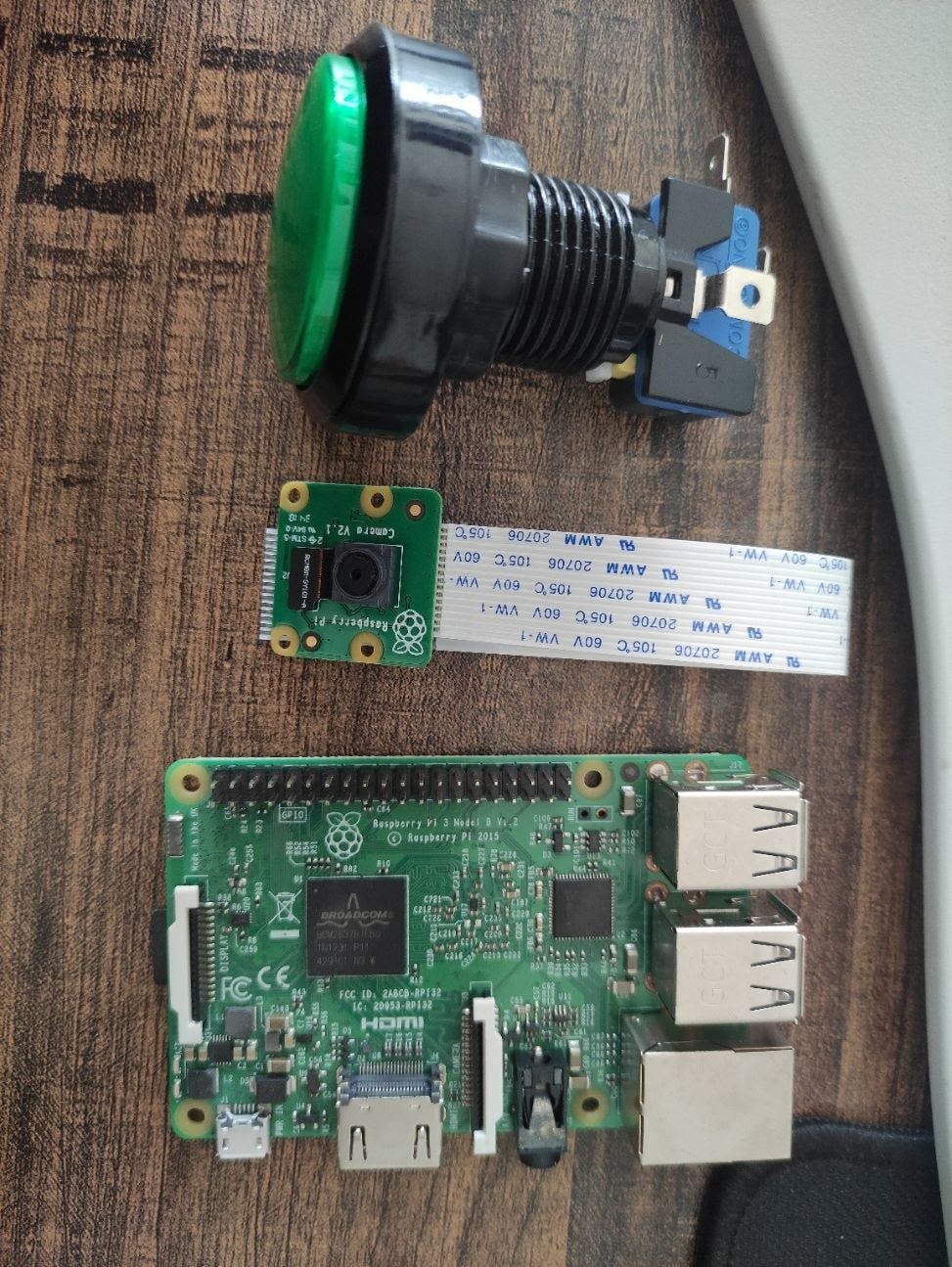
智能門鈴的主要部件。
建筑學
傳感器節點

上圖是我們智能門鈴的傳感器節點架構。Raspberry Pi 充當連接相機、鈴鐺按鈕和揚聲器的主板。
系統架構
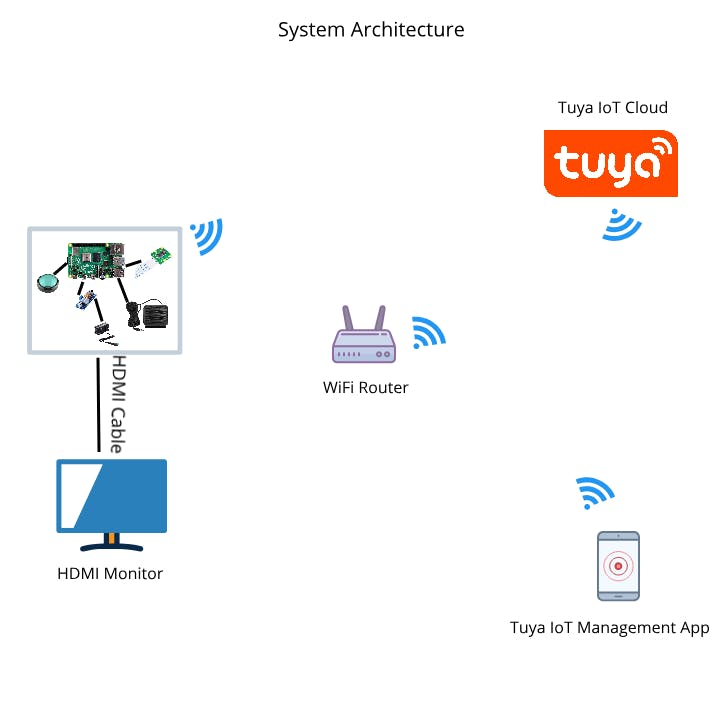
我們系統的完整架構如上圖所示。當有人按下智能門鈴按鈕時,HDMI 監視器上會顯示實時攝像頭,并使用 TuyaOS Link SDK 將通知發送到涂鴉物聯網云。涂鴉物聯網管理 App 連接涂鴉云后,即可看到門鈴通知。
搭建涂鴉物聯網
Step1:配置設備
在http://iot.tuya.com/創建一個賬號并登錄該賬號
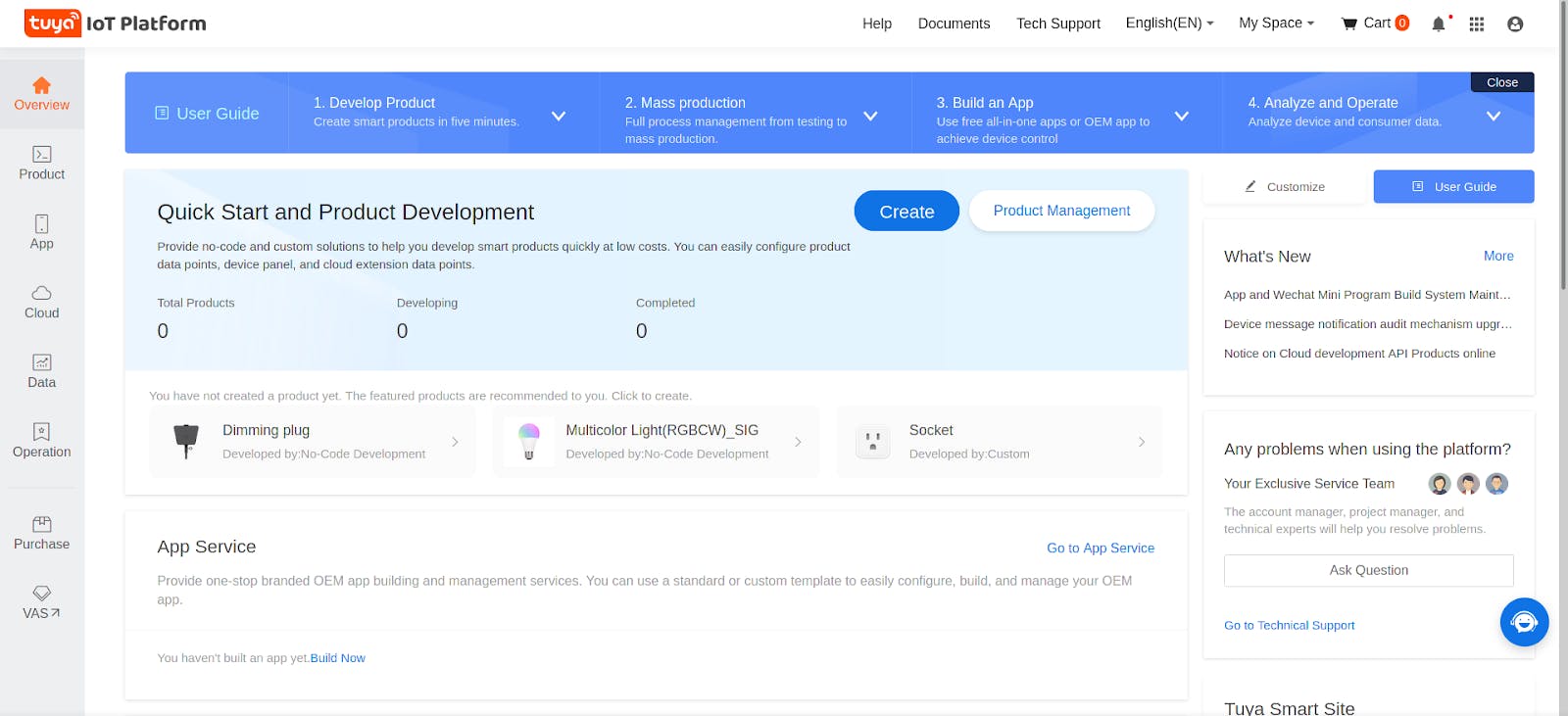
然后點擊創建
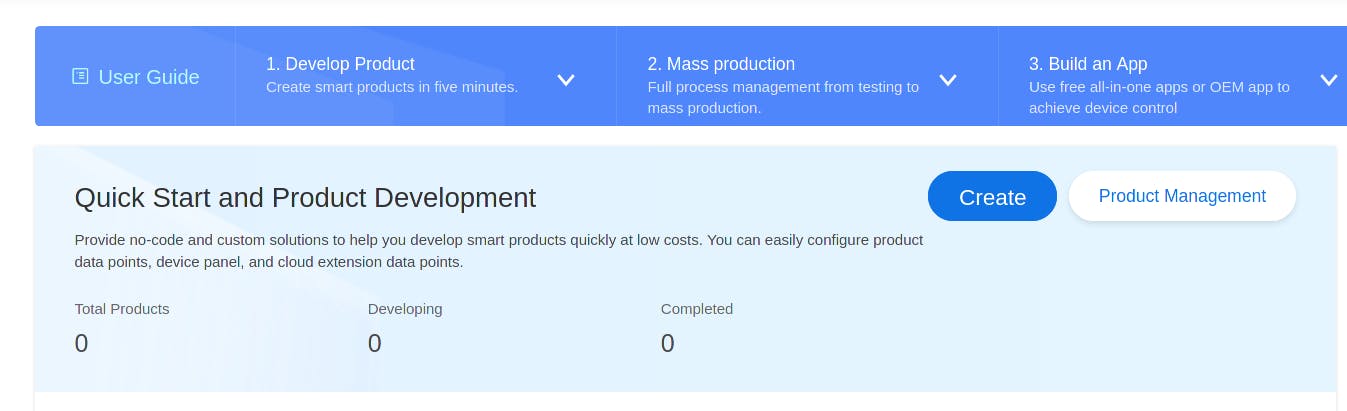
然后再次點擊創建
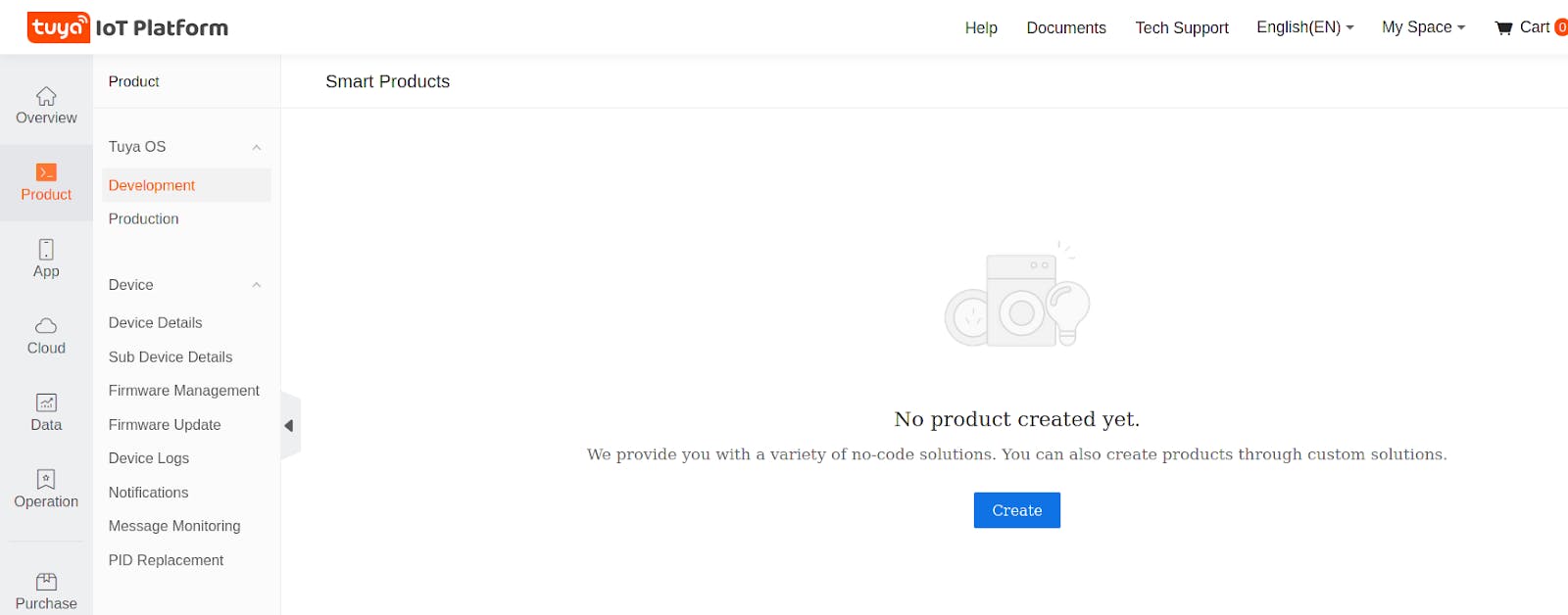
找到標準類別,向下滾動到頁面底部,然后單擊找不到類別?超鏈接。樹莓派是涂鴉平臺的非標準分類,需要選擇找不到分類?當您創建產品時。
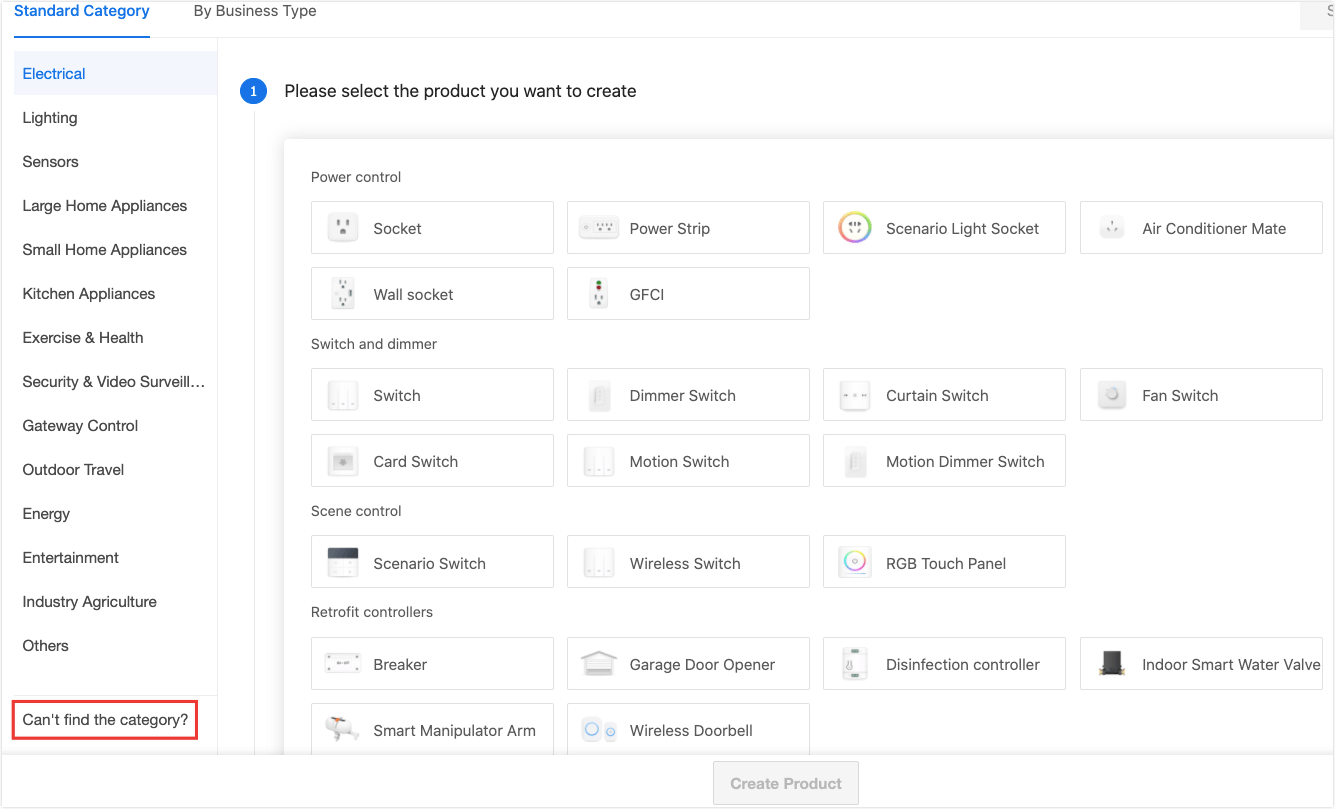
輸入產品信息(Link SDK Demo),協議類型選擇Wi-Fi ,選擇標準功耗,點擊創建產品。
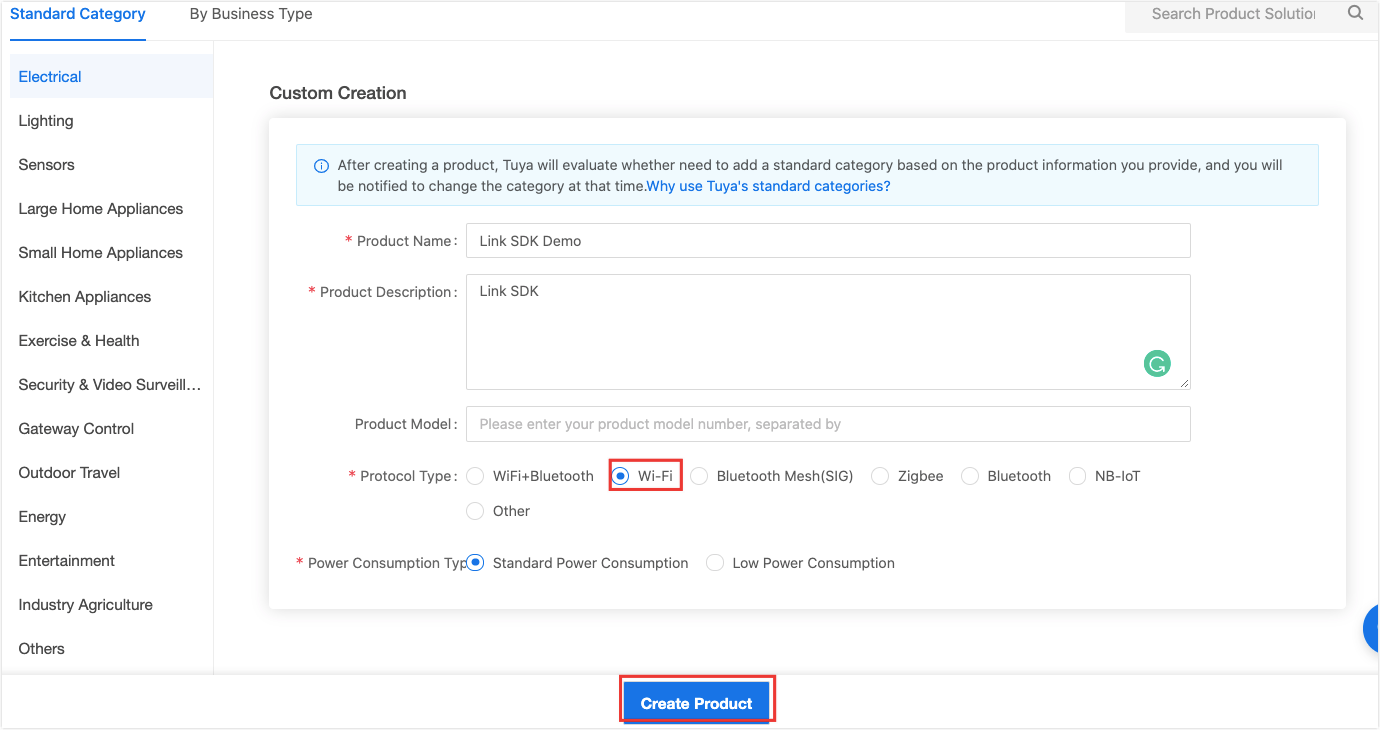
獲取新創建設備的 PID 信息。
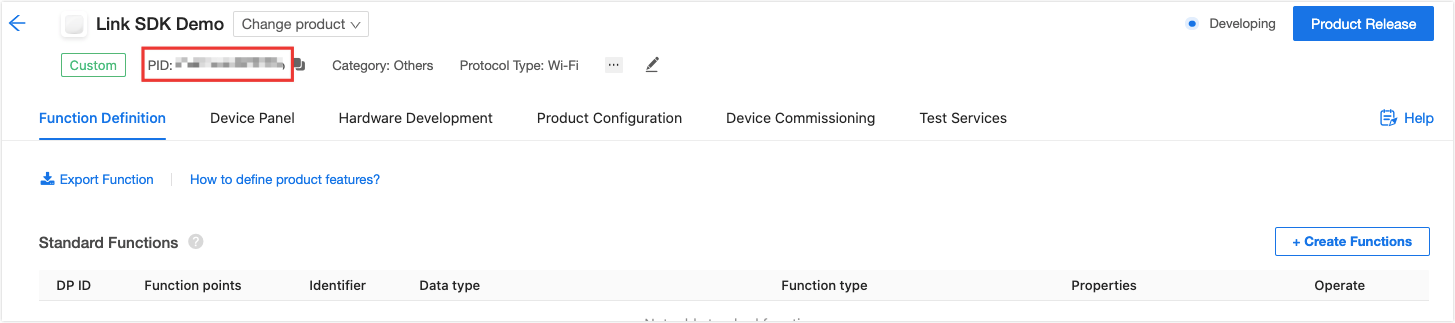
第 2 步:功能定義
涂鴉設備通過數據點(DP)與云端通信。我們需要根據產品功能添加DP ID,然后配置相關信息。筆記:
涂鴉物聯網平臺支持 Boolean、value、enum、fault、string、raw 六種數據類型。有關詳細信息,請參閱自定義函數。
這一步只能添加自定義函數,因為我們使用的是樹莓派。
在函數定義>自定義函數部分,單擊創建函數。
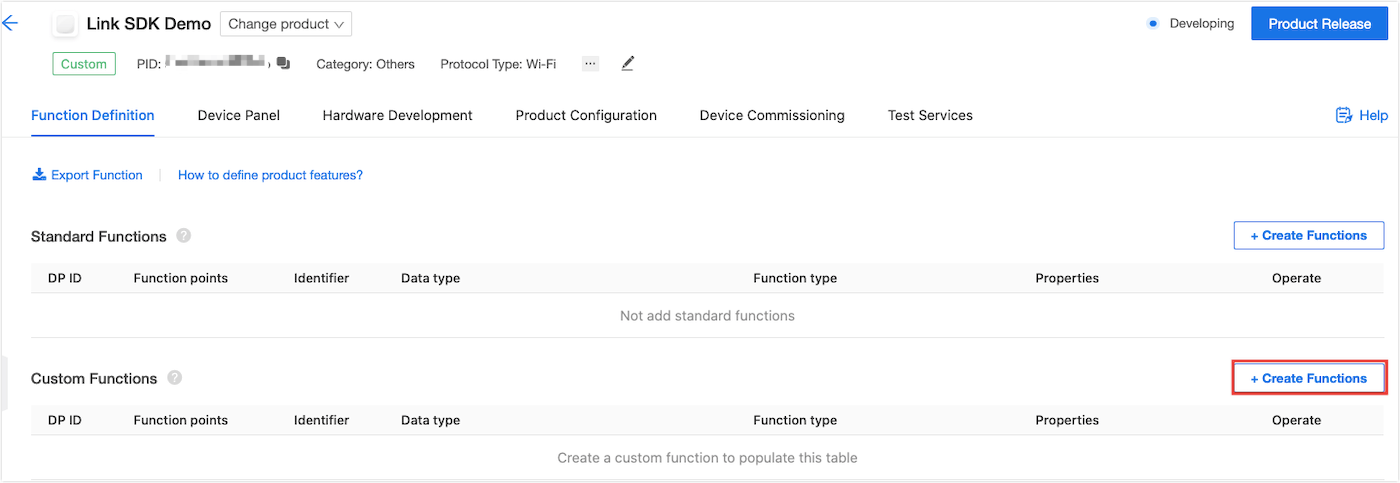
在新建自定義函數彈窗中,輸入DP的相關信息,點擊確認。
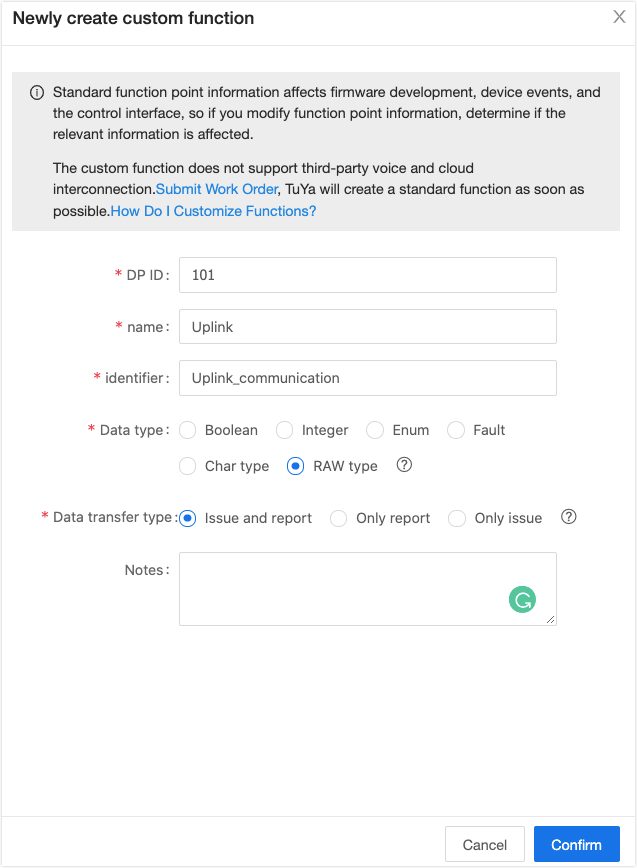
創建的函數將顯示在自定義函數部分。
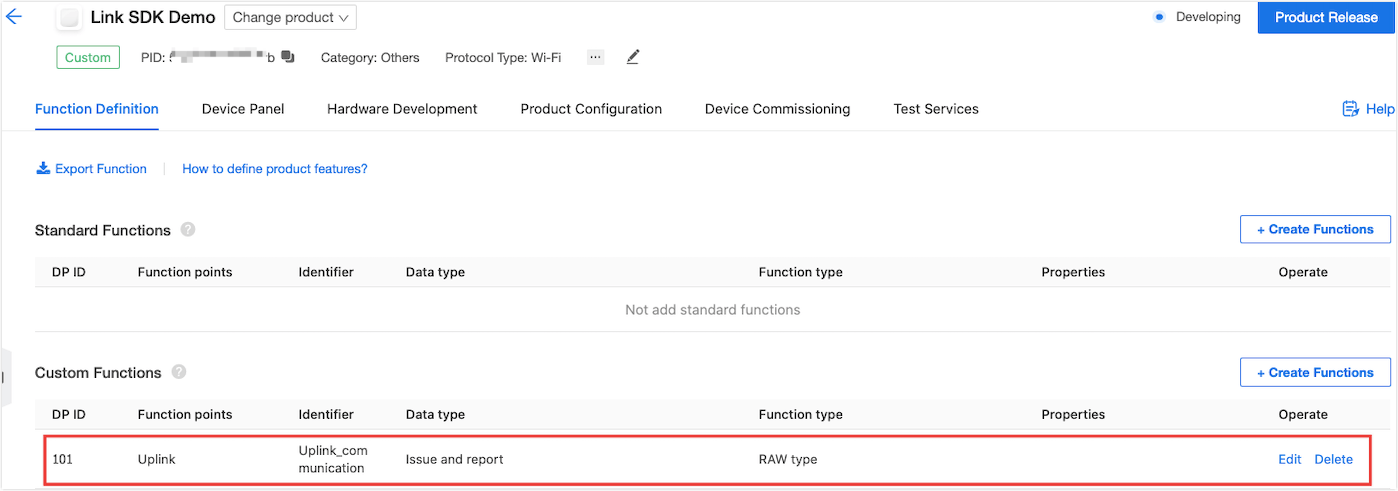
第 3 步:選擇面板
您可以在應用程序上查看設備與云端之間傳輸的數據。選擇DIY 樣式面板以獲得更好的調試體驗。
第 4 步:獲取許可證
在Hardware Development選項卡中,選擇Self-Developed Module SDK ,并設置必填項。
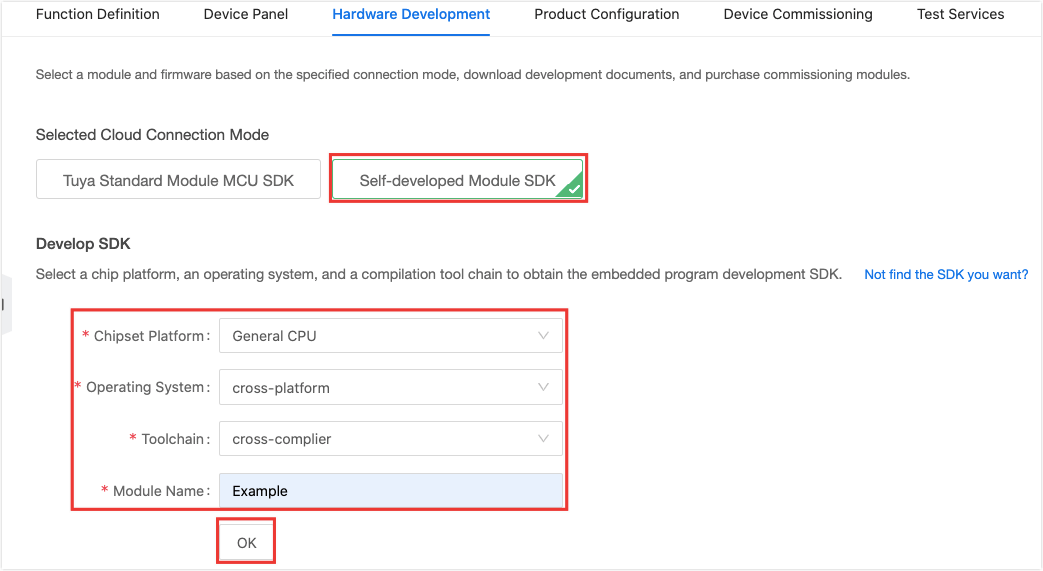
在“開發 SDK ”部分中,保留Chipset Platform 、Operating System和Toolchain的默認設置,輸入模塊名稱,然后單擊OK 。等一下。頁面將刷新并顯示免費許可證。
在Selected Module部分的右側,獲取免費許可證。

第五步:創建云開發環境
從左側邊欄導航到 Cloud,然后按“創建云項目”按鈕。然后填寫下圖所示的詳細信息。
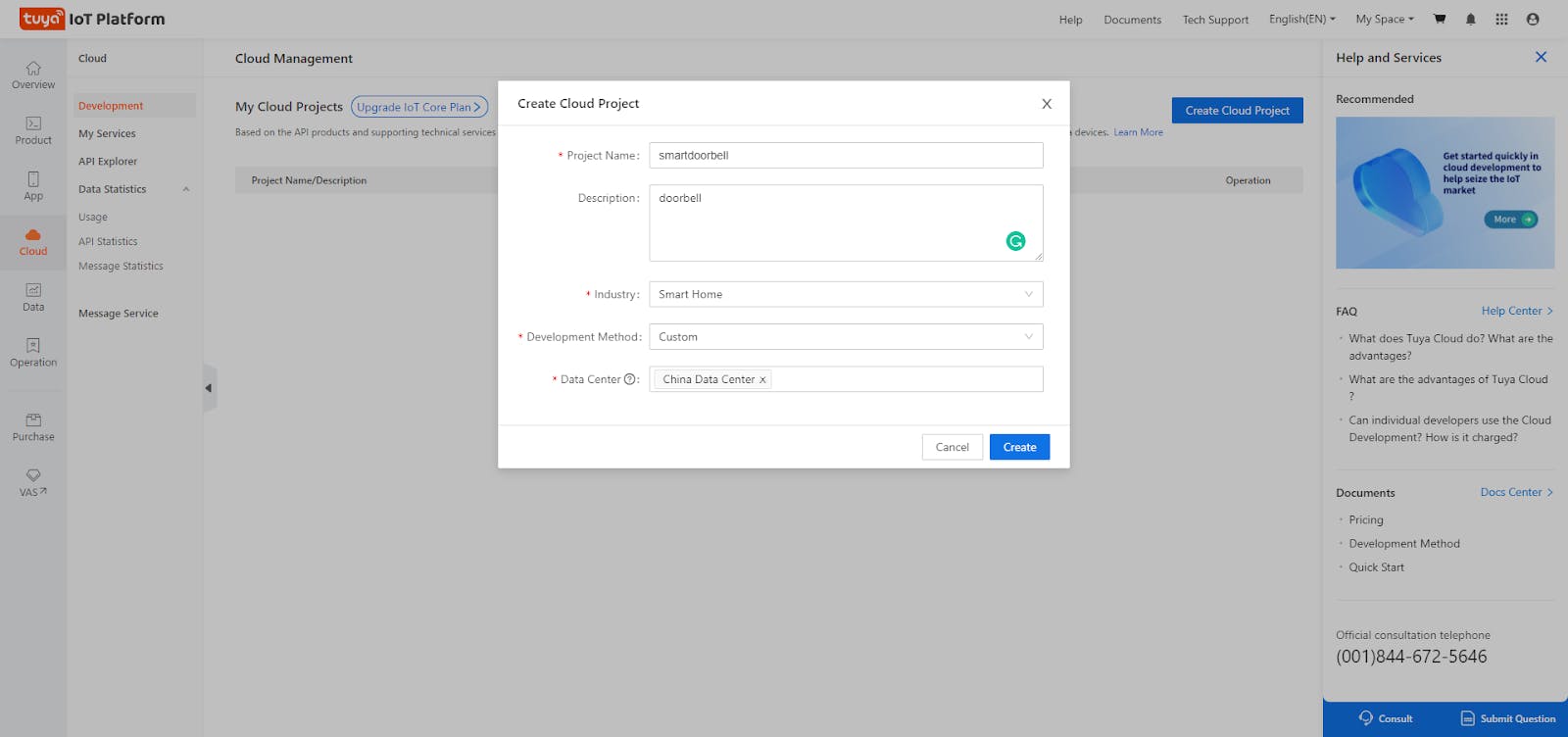
在下一個屏幕中,單擊“授權”。在配置向導中,輸入您的電子郵件地址和密碼
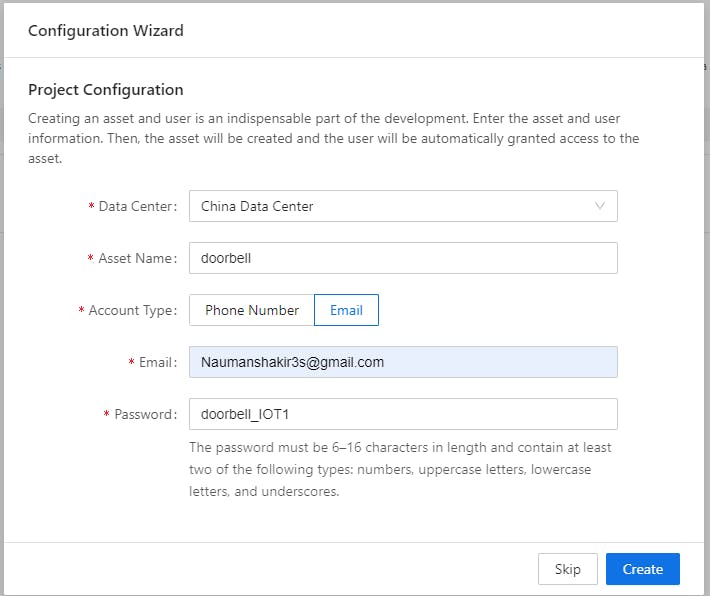
配置樹莓派
將您的 Raspberry Pi 連接到 HDMI LCD 屏幕,然后將 USB 鍵盤和鼠標連接到 Raspberry Pi 的 USB 端口。
- 打開你的樹莓派
- 從此鏈接下載 Raspberry Pi Imager https://www.raspberrypi.com/software/
- 將 SD 卡放入筆記本電腦的 SD 卡端口或使用 USB SD 卡讀卡器。
- 安裝并打開 Raspberry Pi Imager
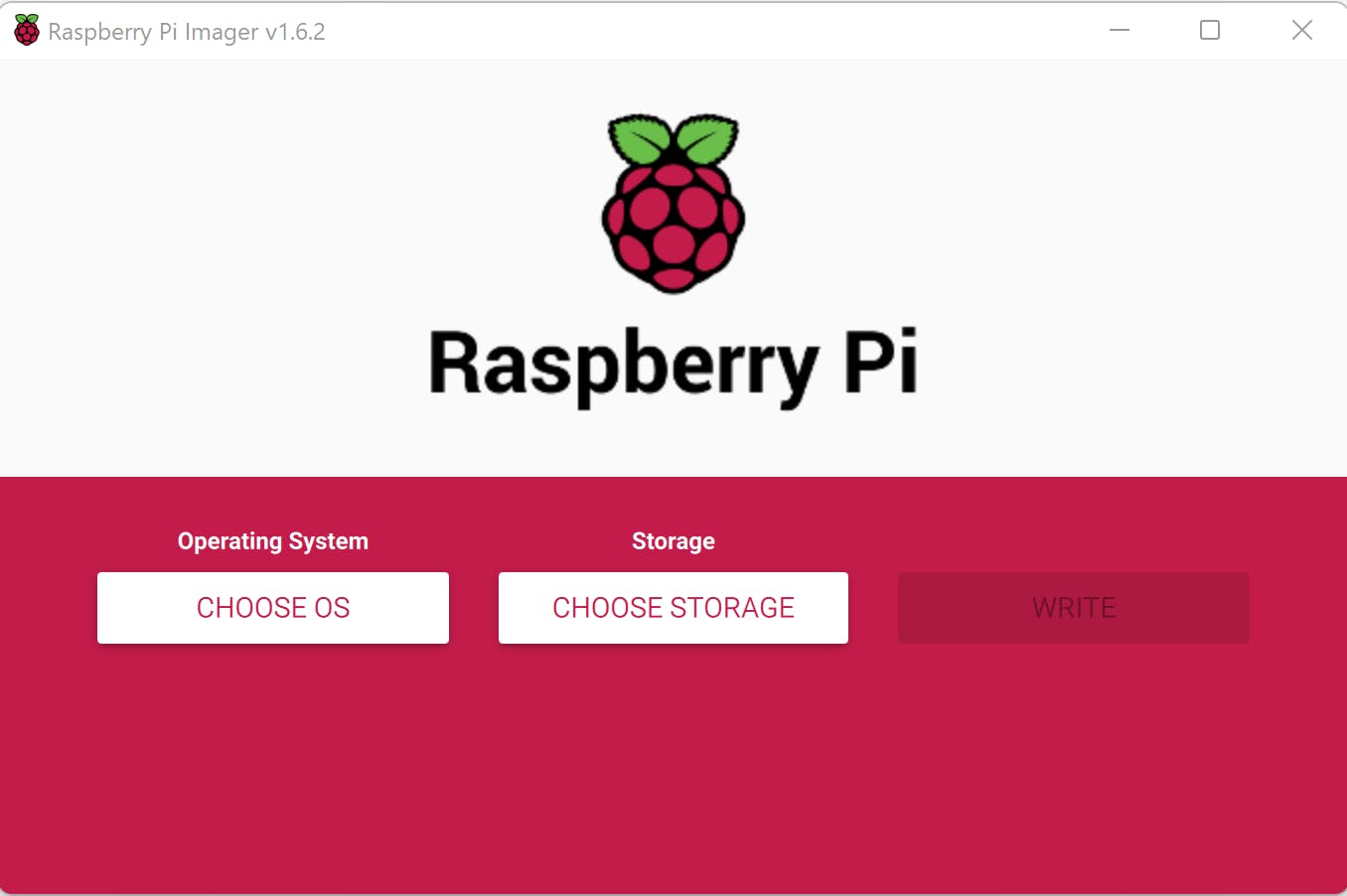
- 點擊選擇操作系統
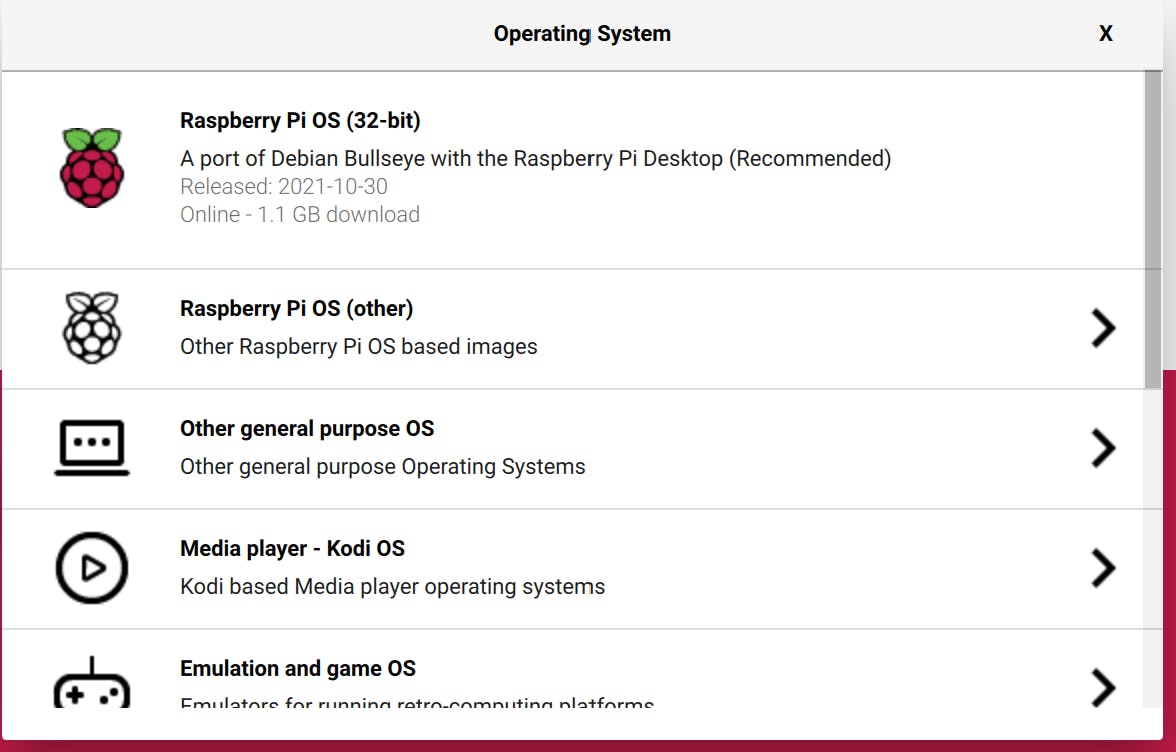
- 選擇樹莓派操作系統(32 位)
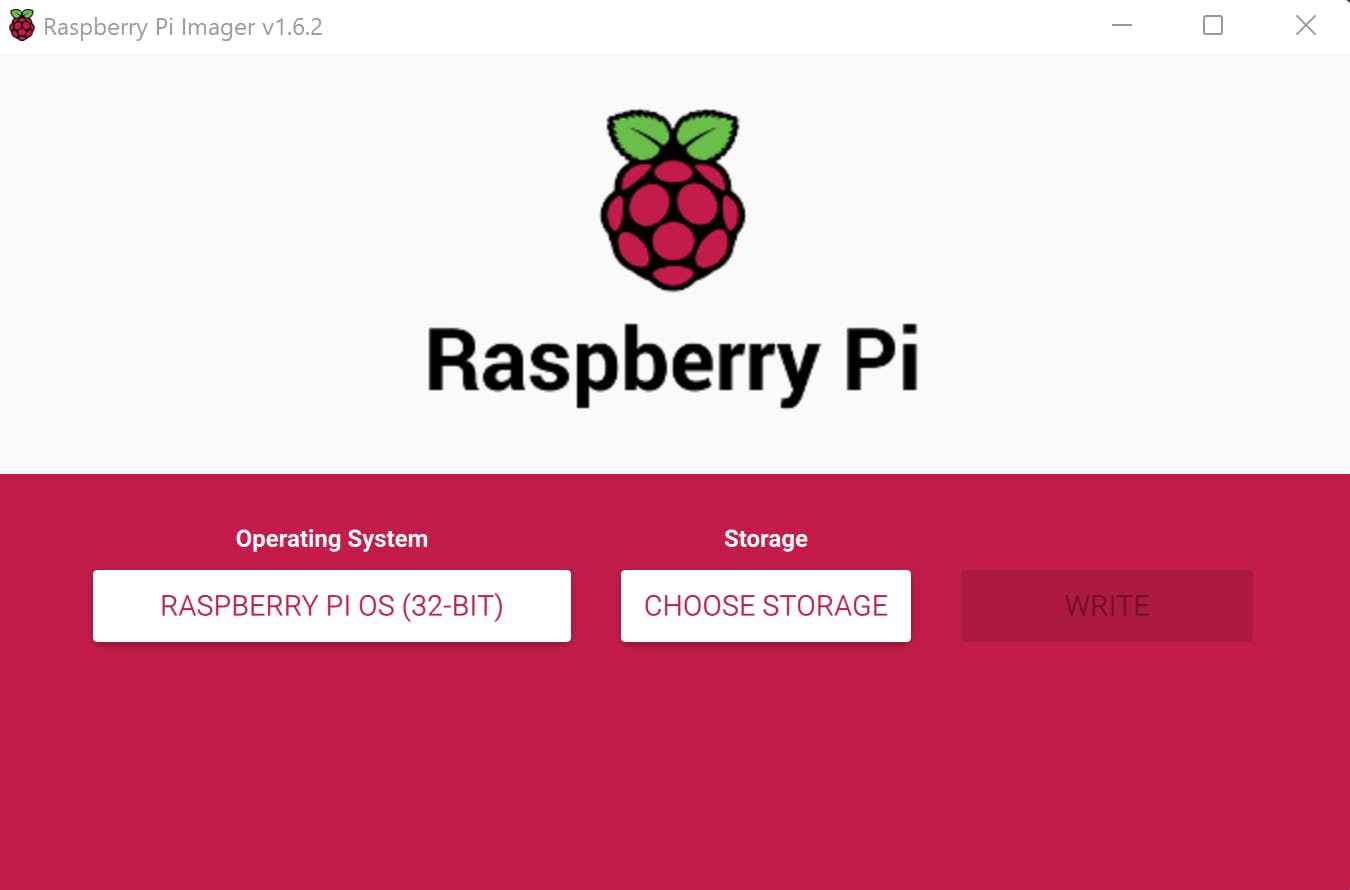
- 然后選擇存儲(SD卡)
- 單擊“寫入”按鈕,以便將 Raspberry Pi OS 下載并寫入 SD 卡。
- 完成后,將 SD 卡放入 Raspberry Pi SD 卡端口并打開您的 Raspberry Pi。
- 然后打開樹莓派終端。
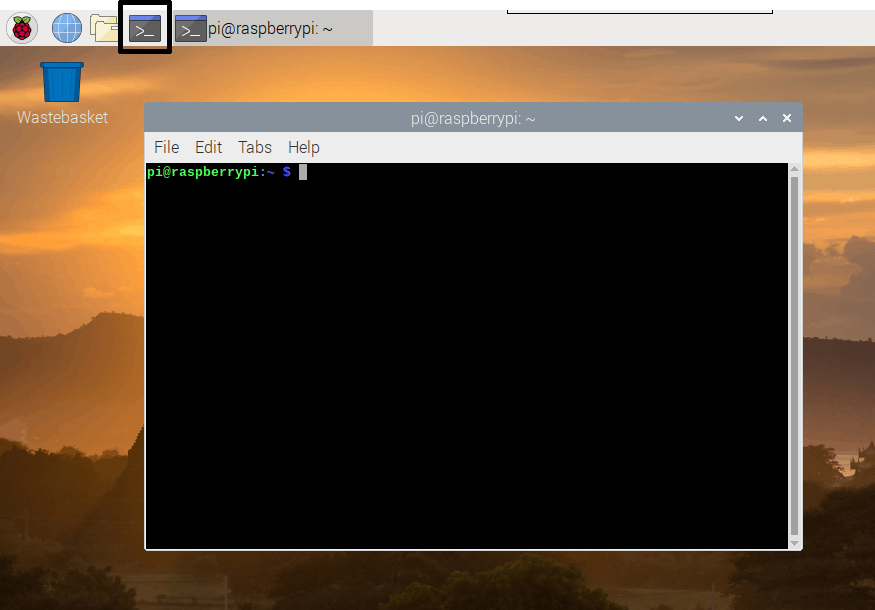
固件和配置
打開 Raspberry Pi 上的終端后,一一執行以下命令。
- sudo apt 更新
- sudo apt 升級 -y
- sudo apt install curl git -y
- sudo apt install aplay
- 光盤~
- git 克隆https://github.com/Nauman3S/Smart-Doorbell.git
- git clone https://github.com/tuya/tuya-iot-link-sdk-embedded-c.git --recurse-submodules
nano tuya-iot-sdk-embedded-c/examples/switch_demo 編輯 tuya_config.h
- 將TUYA_PRODUCT_KEY的參數修改為你在涂鴉IoT平臺上創建的產品的PID。
- 將TUYA_DEVICE_UUID的參數修改為License列表中提供的UUID。
- 將 TUYA_DEVICE_AUTHKEY 的參數更改為許可證列表中提供的密鑰。
- cd tuya-iot-sdk-embedded-c
- mkdir 構建 && cd 構建
- cmake..
- 制作
上述命令將更新您的 Raspberry Pi 操作系統,下載 curl 和 git,然后從 github 存儲庫下載智能門鈴固件。
電路原理圖
樹莓派引腳
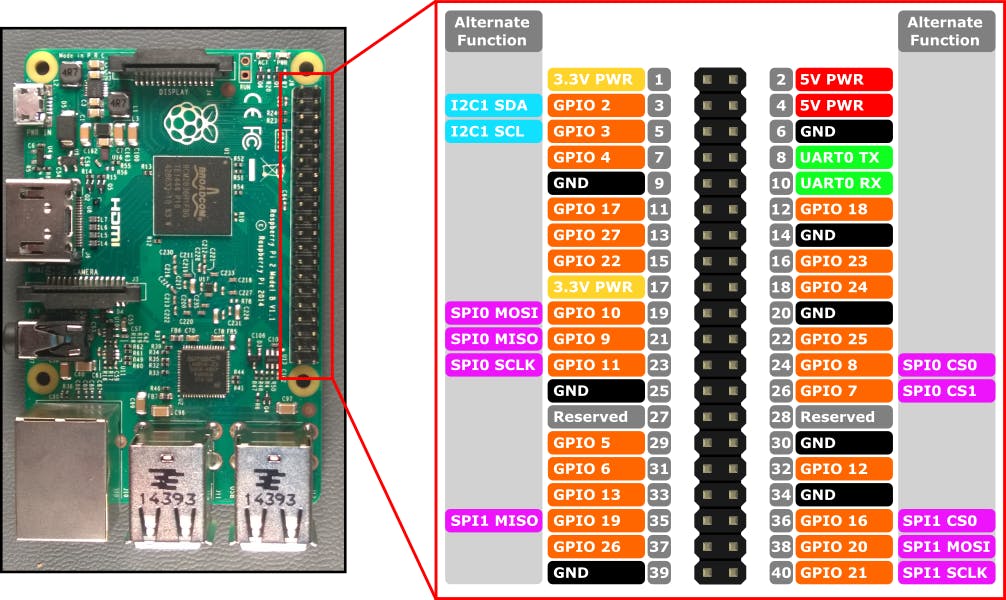
系統電路
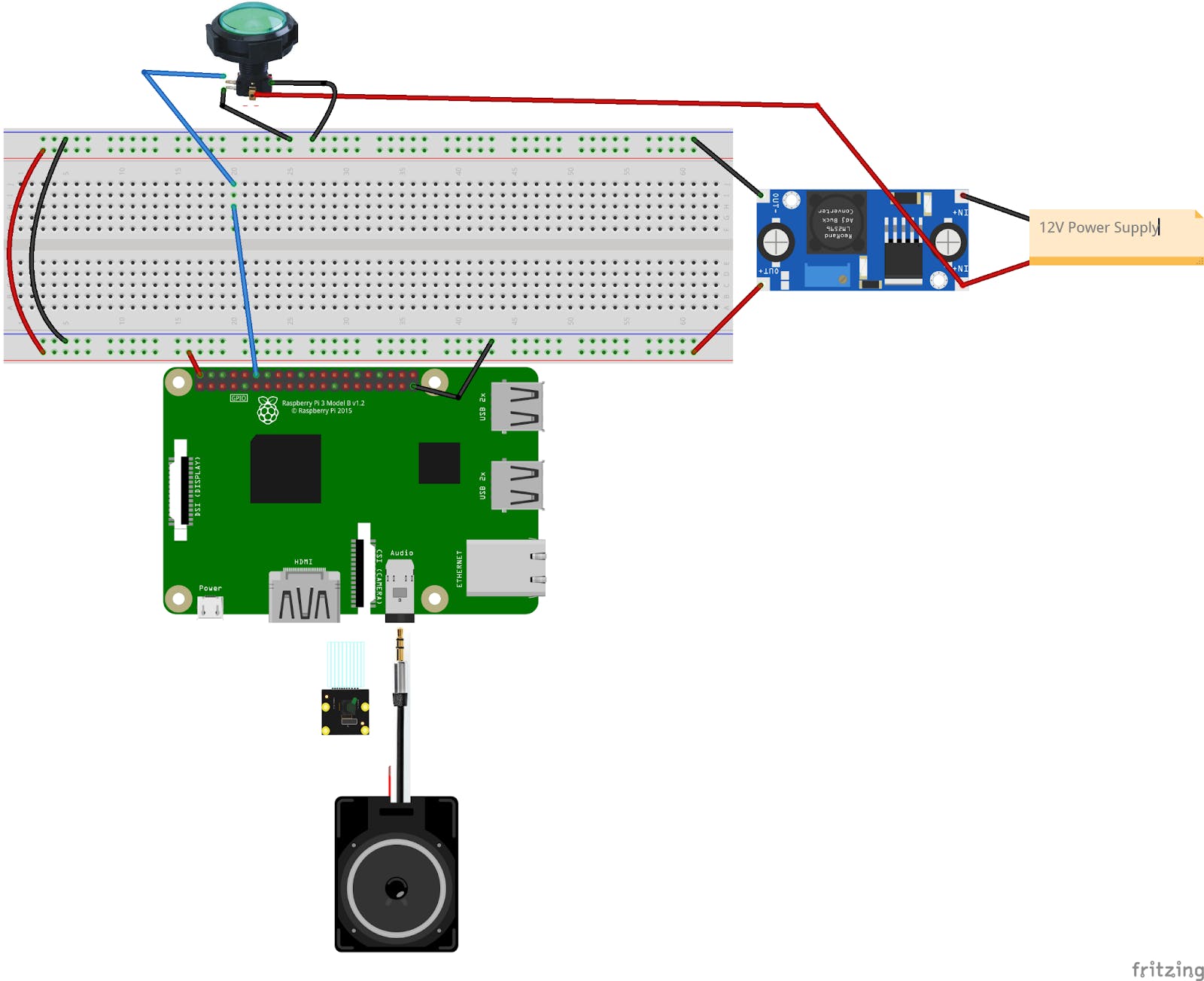
完整的電路圖如上所示。您只需將普通揚聲器和 PiCam 連接到樹莓派的相應端口即可。然后將一個大圓頂按鈕連接到 18 號引腳上的樹莓派。您也可以選擇將大圓頂按鈕 LED 引腳連接到 12v 電源。
應用程序
- 下載涂鴉物聯網管理App。掃描下方二維碼即可下載。
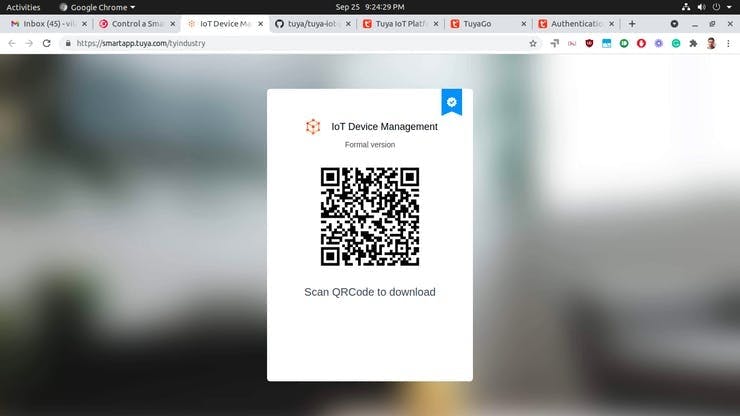
- 安裝應用程序后,使用項目的二維碼、用戶名和創建資產和用戶時使用的密碼登錄。
您可以通過導航到 Cloud > Development > My Cloud Project > Devices > Add Device > Add Device with IoT Device Management App 找到項目的 QR 碼
然后從云菜單的設備部分,添加一個新設備
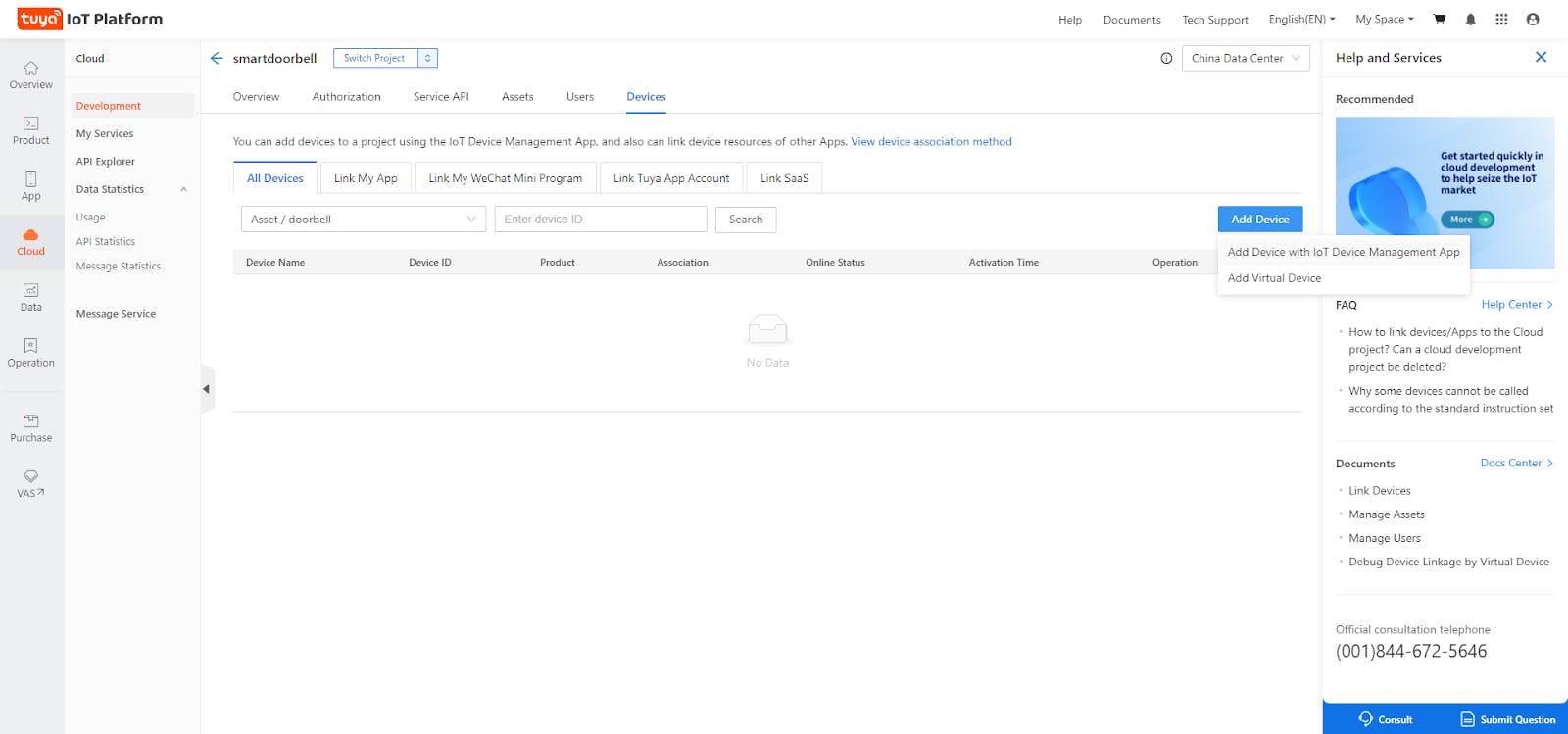
添加設備后,使用您的應用掃描二維碼并輸入您的用戶名和密碼進行登錄。
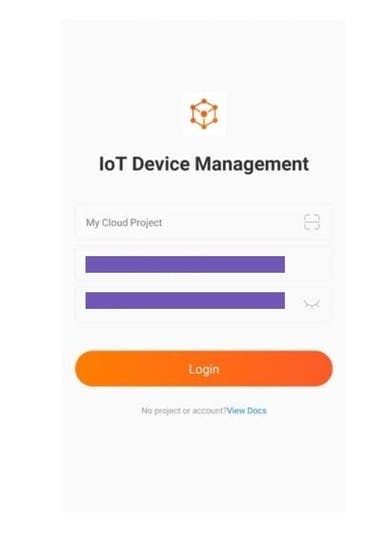
您將被自動重定向到可以查看所有資產的頁面。單擊我們創建的資產并導航到“設備”部分。
測試
要對其進行測試,請打開您的樹莓派并執行以下命令
光盤~
cd 智能門鈴
./run.sh
運行程序后,兩個 c++ 程序將同時運行。
- 第一個程序是相機、聲音和按鈕處理程序。當您按下按鈕時,它將開始實時預覽并播放鈴聲。
- 第二個程序是使用 TuyaOS Link SDK 連接涂鴉 IoT Cloud 的云端程序。當按下按鈕時,通知會發送到智能手機應用程序,以便用戶知道有人按下了智能門鈴按鈕。
智能門鈴開機
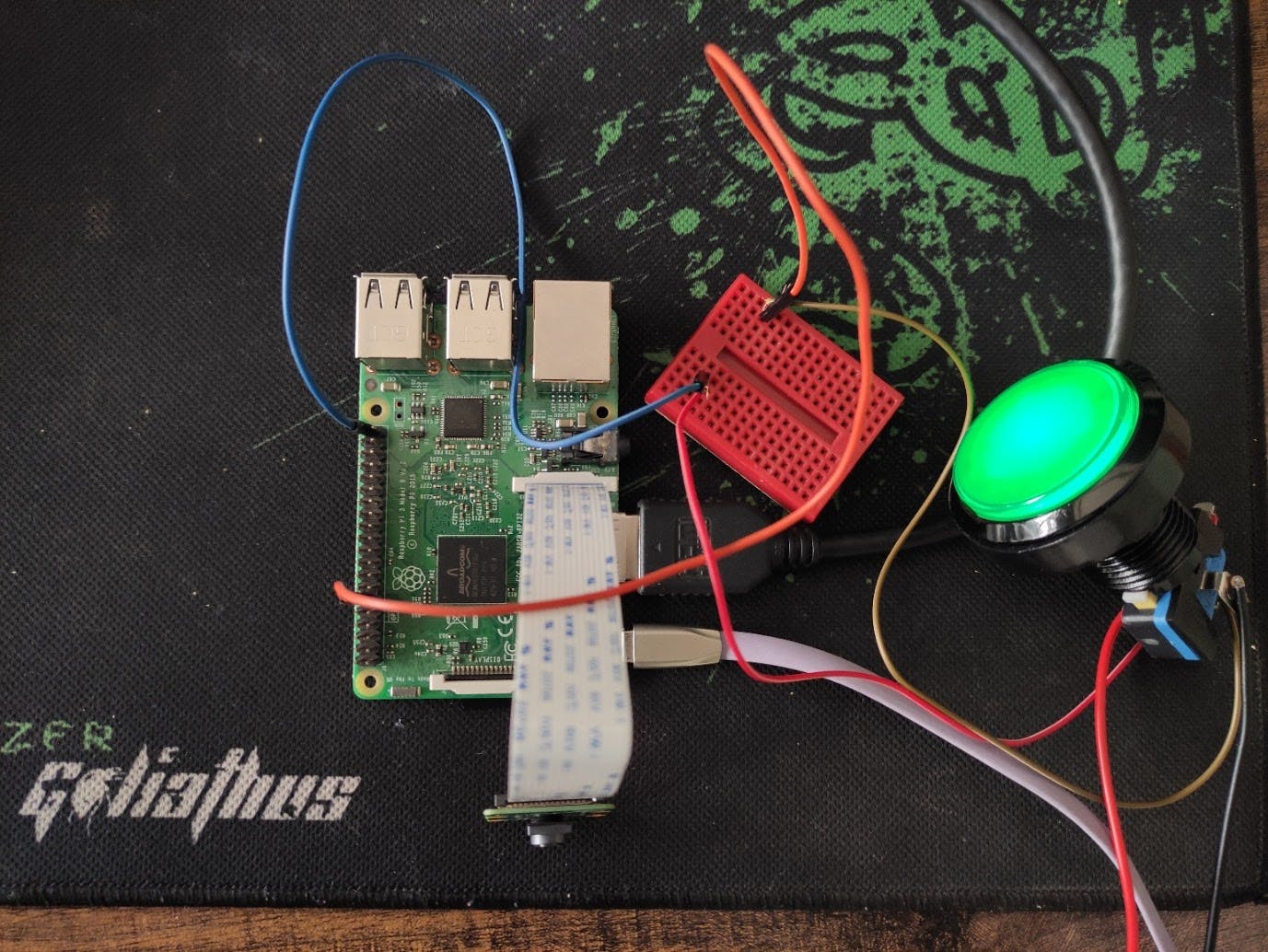
智能門鈴開機。如果您使用帶有 LED 的大圓頂按鈕,LED 會亮起。如果您沒有揚聲器但有 HDMI 顯示器,則可以跳過揚聲器連接,因為 HDMI 顯示器中已經有揚聲器,因此按下大圓頂按鈕將從 HDMI 揚聲器播放鈴聲。
當系統通過 WiFi 連接到涂鴉平臺時,您會看到 ESP32 或 Arduino 上的藍色 LED 亮起。
Github 存儲庫:https ://github.com/Nauman3S/Smart-Doorbell
結論
綜上所述,我們使用 TuyaOS Link SDK 開發了一款智能門鈴,連接到涂鴉 IoT 平臺。智能手機應用程序還從涂鴉 IoT 平臺獲取通知。遵循整個教程會產生一個工作的智能門鈴。
?
- 使用涂鴉link SDK的自動風扇控制應用程序
- 在樹莓派上搭建VPN、網絡服務器和HC SR04超聲波距離傳感器
- 在樹莓派上搭建Kubernetes智能邊緣集群
- 基于樹莓派zero的智能門鈴 1次下載
- 樹莓派上的Kubernetes
- 樹莓派4b原理圖下載 124次下載
- 樹莓派入門(五)—— 樹莓派4B之初體驗
- 樹莓派3和樹莓派4的原理圖免費下載 92次下載
- 樹莓派3和樹莓派4的原理圖免費下載 224次下載
- 使用樹莓派設計智能小車教程之如何進行樹莓派模塊安裝資料免費下載 21次下載
- 樹莓派是什么樹莓派的簡單介紹
- 如何使用樹莓派實現微信遠程監控的資料說明
- 基于STM32控制的智能門鈴 103次下載
- 在樹莓派上調整SD卡大小 8次下載
- 巧改門鈴成門鈴、報警兩用電路及制作
- GPIO在樹莓派中的應用 144次閱讀
- 基于ESP12F模塊的智能門鈴ESPBell項目設計 964次閱讀
- 如何在樹莓派上面安裝Windows 2005次閱讀
- Telink BLE多連接應用的SDK簡介 4035次閱讀
- 如何將ubuntu安裝到樹莓派上 2876次閱讀
- 用樹莓派的systemd服務來管理智能RGB彩燈程序 1121次閱讀
- 如何才能在樹莓派上讀取DHT11的溫濕度詳細方法實例說明 1.2w次閱讀
- 如何在樹莓派4上安裝新的引導加載程序 5865次閱讀
- 遙控門鈴的結構與工作原理介紹 1.4w次閱讀
- 解答樹莓派上用什么編程 1.8w次閱讀
- 谷歌人臉識別門鈴的攝像頭和門鈴二合一 3282次閱讀
- 無線語音門鈴怎么樣?無線語音門鈴工作原理淺析 3503次閱讀
- 樹莓派用python來進行編程的優點以及編程詳解 2.2w次閱讀
- 樹莓派上MAX7219的字符驅動程序編寫 7102次閱讀
- 樹莓派用什么語言編程_樹莓派python編程詳解 3.8w次閱讀
下載排行
本周
- 1山景DSP芯片AP8248A2數據手冊
- 1.06 MB | 532次下載 | 免費
- 2RK3399完整板原理圖(支持平板,盒子VR)
- 3.28 MB | 339次下載 | 免費
- 3TC358743XBG評估板參考手冊
- 1.36 MB | 330次下載 | 免費
- 4DFM軟件使用教程
- 0.84 MB | 295次下載 | 免費
- 5元宇宙深度解析—未來的未來-風口還是泡沫
- 6.40 MB | 227次下載 | 免費
- 6迪文DGUS開發指南
- 31.67 MB | 194次下載 | 免費
- 7元宇宙底層硬件系列報告
- 13.42 MB | 182次下載 | 免費
- 8FP5207XR-G1中文應用手冊
- 1.09 MB | 178次下載 | 免費
本月
- 1OrCAD10.5下載OrCAD10.5中文版軟件
- 0.00 MB | 234315次下載 | 免費
- 2555集成電路應用800例(新編版)
- 0.00 MB | 33566次下載 | 免費
- 3接口電路圖大全
- 未知 | 30323次下載 | 免費
- 4開關電源設計實例指南
- 未知 | 21549次下載 | 免費
- 5電氣工程師手冊免費下載(新編第二版pdf電子書)
- 0.00 MB | 15349次下載 | 免費
- 6數字電路基礎pdf(下載)
- 未知 | 13750次下載 | 免費
- 7電子制作實例集錦 下載
- 未知 | 8113次下載 | 免費
- 8《LED驅動電路設計》 溫德爾著
- 0.00 MB | 6656次下載 | 免費
總榜
- 1matlab軟件下載入口
- 未知 | 935054次下載 | 免費
- 2protel99se軟件下載(可英文版轉中文版)
- 78.1 MB | 537798次下載 | 免費
- 3MATLAB 7.1 下載 (含軟件介紹)
- 未知 | 420027次下載 | 免費
- 4OrCAD10.5下載OrCAD10.5中文版軟件
- 0.00 MB | 234315次下載 | 免費
- 5Altium DXP2002下載入口
- 未知 | 233046次下載 | 免費
- 6電路仿真軟件multisim 10.0免費下載
- 340992 | 191187次下載 | 免費
- 7十天學會AVR單片機與C語言視頻教程 下載
- 158M | 183279次下載 | 免費
- 8proe5.0野火版下載(中文版免費下載)
- 未知 | 138040次下載 | 免費
 電子發燒友App
電子發燒友App

















 創作
創作 發文章
發文章 發帖
發帖  提問
提問  發資料
發資料 發視頻
發視頻 上傳資料賺積分
上傳資料賺積分









評論